曲をアップロードする方法 Spotify すばやく簡単に
この記事では、 に曲をアップロードする方法 Spotify 早く。 しかし、最初に、ここに簡単な紹介があります。 理由は簡単です Spotify 非常に人気があります。 単なる有料の顧客以上のものとして、ストリーミングプラットフォームだけについてコメントする興味深いコメントしか見られませんでした。 これにより、大規模な音楽コレクションが提供され、使用するのが簡単で、所有しているほぼすべてのデバイスで動作します。 これは、すべてのソフトウェアに統合することもできます。
ただし、 Spotify これで実際にプラットフォームが販売されました。ライブラリから単一のデバイスからのみ曲をアップロードし、ほとんどすべてのガジェットでそれらの曲にアクセスできるようにする機能。 これで、曲をにアップロードする方法を実装できます Spotify。 ささいなことになるでしょう Spotify サービスがあなたにとってかなり価値があることを証明した機能。 したがって、ここにあなたの音楽を置く方法があります Spotify アプリケーション:
記事の内容 パート1。自分の音楽をにアップロードできますか Spotify?パート2。曲をアップロードする方法 Spotify コンピュータ上で?パート3。曲をアップロードする方法 Spotify モバイルデバイス上で?パート 4. 音楽をアップロードする方法 Spotify アーティストとして?パート5.音楽をダウンロードするにはどうすればよいですか Spotify プレミアムなし?パート6:結論
パート1。自分の音楽をにアップロードできますか Spotify?
だから、あなたは曲をにアップロードする方法を実装できますか Spotify? XNUMXつの場所からほとんどすべての曲にアクセスできるようにしたいですか? 使用しているときはいつでも Spotify このような日常的に、コンピュータにローカルに保存されている独自の音楽トラックを再生するためにこれを使用できます。 ディスクストレージ、これを使用して、ローカルオーディオファイルだけでなくストリーミングやリスニングでも、独自のメディアプレーヤーであるかどうかに関係なく、ほぼすべてのものを変換します。 オンになっていない珍しい曲があるとき Spotify、米国全体で実際にアクセスできない国際的な音楽、またはおそらくあなたが簡単にアクセスできるようにしたい非音楽スタジオのレコーディング、これは本当に行くための解決策になるでしょう。 これはほとんどすべてで可能であるようです Spotify サービス。
ただし、完全にサブスクライブしている場合 Spotify プレミアムサーマルバッグ サブスクリプションでは、そのような制限付きで、デバイスから保存されたこれらのファイルに向けてストリーミングできます。 曲をにアップロードする方法を実装できます Spotify。 ローカルで曲をアップロードすることができます Spotify 主に内のローカルディスクアクセスをアクティブ化することによって Spotifyの設定と、曲を削除するディレクトリの選択。 スマートフォンデバイスのようなものを使用してローカルファイルを聞くことができます Spotify プレミアムサブスクリプションですが、音楽はプレイリスト内にある必要があります。
パート2。曲をアップロードする方法 Spotify コンピュータ上で?
Spotify 電子著作権で保護されたライセンス曲と、主にエンターテインメント会社、場合によってはメディア会社からのポッドキャストを提供し、70万曲以上が利用可能です。 無料のプレミアムサービスと同様に、広告や制限付きの制御を含む基本的な機能に完全に無料でアクセスできますが、オフラインストリーミングや商用無料のストリーミングなど、より多くのオプションも有料で提供されていました。
ただし、お気に入りの曲が見つからない場合は、 Spotify、別の音楽アプリに頼る理由はありません。 しかし今では、独自のオーディオ ファイルをインポートすることで、音楽ライブラリのギャップを埋めることもできます。 Spotify。 とともに Spotify プレミアム サブスクリプションでは、音楽をアップロードできます Spotify デスクトップまたはモバイル デバイスからローカル ファイルとして保存できるため、すべての音楽を XNUMX か所に保存できます。 曲をアップロードする方法を見てみましょう Spotify コンピューターで。
ローカルオーディオファイルを聞くには Spotify コンピュータシステムのアプリケーションで、[設定]に移動し、ローカルファイルをアクティブ化します。
ステップ 1. 開始するには、 Spotify コンピュータからデスクトップアプリケーションを選択し、アカウントの右隅からユーザー名を最上部に配置します。 Spotify インターフェース、あなたが見ることができる矢印を押してください。 その後、ドロップダウンリストに表示される[設定]オプションを選択します。
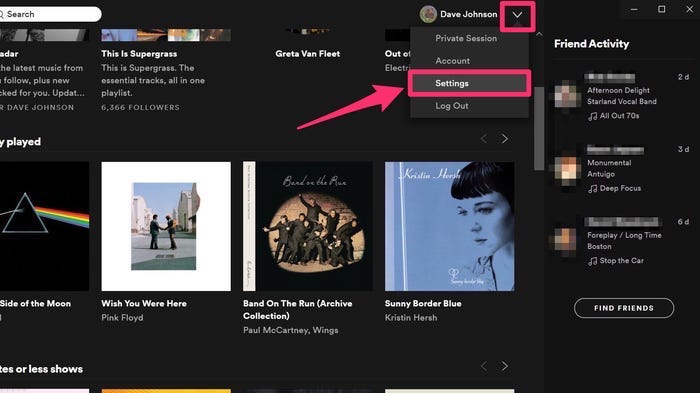
ステップ 2. その後、「ローカル ファイル」セクションが見つかるまで参照します。
ステップ 3. その後、「ローカル ファイルを表示」を選択し、右側にスライドしてボタンがアクティブになるようにします。
ステップ 4. 利用したいオーディオ リソースを選択します。 Spotify。 その後、 Spotify すべてのダウンロードと音楽ライブラリフォルダを標準で利用します。 オーディオを他のいくつかの場所に保持するときはいつでも、[ソースの追加]オプションを押してから、オーディオを含むそのフォルダーに移動します。
ステップ 5. これで、ローカル ファイルが左側のインターフェイス ウィンドウ内に表示されます。 「ローカルファイル」をクリックして、聞きたい音声を選択します。 これらのトラックをプレイリストに簡単に添付すると、他のすべての音楽と同じように再生されます。
パート3。曲をアップロードする方法 Spotify モバイルデバイス上で?
自分の曲をアップロードするだけでなく、 Spotify コンピュータ上で行うこともできますが、携帯電話からも行うことができます。 アップロードされた音楽を聴く手順は、 Spotify モバイル アプリは、iPhone ユーザーと Android ユーザーにとって非常に似ています。
ただし、何かをする前に、次のことを確認してください。 Spotify プレミアム。 モバイル アプリでのローカル音楽再生は、 Spotify プレミアムサブスクリプション。 また、デフォルトのローカル ファイル プレイリストではなく、すべてのローカル音楽をプレイリストに追加する必要があります。 ここで何をすべきかです。
ステップ 1. 前述の手順に従って、ローカル ファイルがコンピュータにすでに許可されていることを確認します。 デバイスが PC とまったく同じ Wi-Fi 接続に接続されていることを確認してください。
ステップ 2. でプレイリストを作成する Spotify あなたがあなたのデバイスに聴きたい正確にローカルな音楽も組み込んでいるあなたのPCのために。
ステップ3。 起動する Spotify デバイスからアプリケーションをオフにします。
ステップ 4. すでに iPhone を所有している場合は、「ホーム」に移動し、そこから設定記号 (右上隅にある歯車) を押します。 [設定] タブで [ローカル ファイル] をタッチし、右にスライドさせてローカル ファイルを有効にします。 Android デバイスを所有している場合は、次のステップに進むことができます。
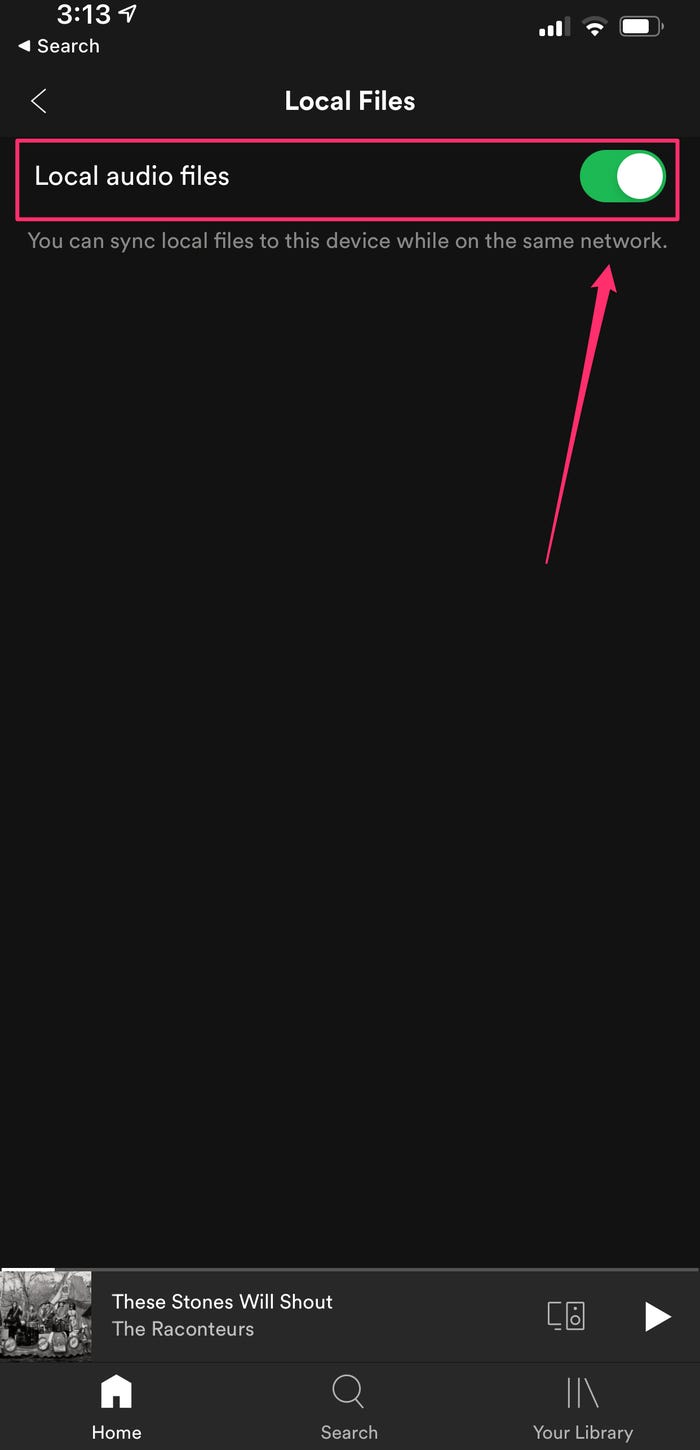
ステップ 5. インターフェースの下部から「ライブラリ」を押し、その後、聴きたいローカル音楽を主に含むプレイリストを選択します。
ステップ6. そのプレイリストセクションで、iOSでは下向き矢印に似た「ダウンロード」オプションを押します。したがって、Androidではダウンロードアイコンがさらに右側に向かってスライドします。 ローカル音楽を含むプレイリストを選択し、その音楽をデバイスにダウンロードすることもできます。 曲はすでにデバイスにダウンロードされている必要があり、他の音楽と同じように聴くことができます。
パート 4. 音楽をアップロードする方法 Spotify アーティストとして?
上記で共有したコンテンツを通じて、独自の音楽をアップロードする方法はすでにご存知かと思います。 Spotify。 しかし、アップロードされた曲は、 Spotify 自分だけが聞くことができ、他の人と共有することはできません。 そして、購読する必要があります Spotify これを実現するためのプレミアム。 したがって、自分の曲をアップロードする方法を尋ねる人もいるかもしれません。 Spotify 無料で?
実際、音楽をアップロードできるのは、 Spotify アーティストは無料ですが、手順が少し面倒になる場合があります。 あなたがアーティストの場合は、次の手順に従って音楽をアップロードできます。 Spotify.
まず、あなたのニーズを満たす物流会社を見つける必要があります。 出版社は音楽のストリーミングとライセンスの使用料を支払う責任があります。 配信会社によって料金も異なり、利用規約も異なります。
出版社を見つけたら、音楽、アートワーク、曲の詳細を送信する必要があります。 最後に、 Spotify アーティストアカウント。 このアカウントを使用すると、音楽を宣伝したり、視聴者数を確認したり、プロフィールを管理したりできます。
音楽、アルバム、プロフィール写真の画像を選択することもできます。 ユニークなアーティストプロフィールを作成することが重要です。 さらに、「アーティスト ピック」プレイリスト、ファン サポート リンク、アーティスト プレイリストを含めることもできます。
パート5.音楽をダウンロードするにはどうすればよいですか Spotify プレミアムなし?
あなたもアップロードしますか Spotify 他の音楽プラットフォームや他のデバイスに音楽を転送しますか? 「はい」の場合、この部分を見逃してはいけません。 このパートでは、曲をアップロードする方法についてこの記事のおまけとして説明します。 Spotify。 あなたはそれを知っているかもしれません Spotify 無料アカウントでも、インターネット接続がある場合よりも少ないトラックだけでなく、すべての曲を継続的に再生できる可能性があります。 このオフライン ストリーミング機能にはプレミアム サブスクリプションが必要です。
ありがたいことに、ダウンロードできるサードパーティ製アプリケーションがいくつかあります。 Spotify プレミアムサブスクリプションを必要としない曲。 どういうわけか無料で入手するには Spotify トラックのダウンロード、私たちは提供します TuneSolo Spotify 音楽コンバーター、とても注目に値する Spotify 多くのライバルの中で際立っている曲ダウンロードアプリケーション。
TuneSolo Spotify Music Converter は、驚異的な速度で音楽を変換する魅力的なコンバーターになりました。 ダウンロード操作と変換操作の両方が実際に約 16 倍高速化されます。 TuneSolo 一括変換をサポートしているため、ユーザーは音楽を迅速かつ効率的にアップロードでき、エネルギーを節約できます。 以下の手順は、自由に行う方法について詳しく説明します。 から曲をダウンロードする Spotify。 その最高の部分は、あなたが本当に得ることができるということでした Spotify を使用していない場合でも、さらにオフラインで再生するためのトラック Spotify プレミアムサブスクリプション。
したがって、以下はを使用しての手順です TuneSolo Spotify 入手するミュージックコンバータ Spotify 曲:
ステップ 1. アプリケーションを取得、展開し、実行します。 一番最初の手続きは、 TuneSolo Spotify MusicConverterのメインWebページ。 アプリケーションをコンピュータシステムにインストールして、それを実行します。 次に、そのユーティリティをインストールする必要があります。 そこから、コンピュータシステムでアプリケーションを起動します。
ステップ 2. ファイルを挿入します。 次の段階では、曲をプログラムにインポートします。 これらの曲をドロップしてドラッグするだけで完了する場合があります。 あるいは、それをコピーして貼り付けることもできます Spotify さらにURL TuneSolo Spotify ミュージックコンバータ。

ステップ 3. 設定を変更します。 MP3 または WAV などのファイル タイプを選択します。 そこから、データを保存したいコンピューター システムの場所を選択します。

ステップ 4. 最後に、変換する必要があります。 この最後の手順は、単に「変換」オプションを押して、ファイルの転送を開始するだけです。 Spotify ハードディスクに曲を入れます。

これでダウンロードが完了しました Spotify 曲は無料で、次のような他の音楽プラットフォームに音楽をアップロードできます。 Amazon、Apple Music などに転送することもできます Spotify PS4、Steam デッキなどの他のデバイスに音楽を転送して再生します。
パート6:結論
この記事では、いくつかのオプションまたは方法について説明しました に曲をアップロードする方法 Spotify。 記事全体を通して、自分の音楽をアップロードするトピックについての洞察も提供します Spotify、それに合わせて、曲をにアップロードする方法に関する効果的で簡単なガイドです Spotify コンピュータまたはおそらくモバイルデバイスを使用して。 音楽をダウンロードする方法に関するこれらの言及されたガイドに加えて Spotify、私たちが使用して言及したボーナスまたはおそらく別れの部分も残しました TuneSolo Spotify ユーザーが音楽をダウンロードするのを支援するミュージックコンバータ Spotify 彼らに加入しなくても Spotify プレミアムオファー。
これらのガイドが、音楽をダウンロードする方法を理解するのに役立つことを願っています。 Spotify、困難を経験することなく、さらにはあなたの時間とあなたのエネルギーを節約することができます。 素晴らしい一日をお過ごしください。